Είσαι έτοιμος να δώσεις στην εικόνα σου μια μοναδική εμφάνιση; Στο παρακάτω εξηγώ βήμα προς βήμα πώς να δημιουργήσεις μια εμφάνιση εικόνας στο Photoshop που θα αναδείξει την ομορφιά της φύσης στο Σχβάραλντ. Ας αρχίσουμε αμέσως και να ανακαλύψουμε πώς μπορείς να προσαρμόσεις τα χρώματα έτσι ώστε να ταιριάζουν καλά μεταξύ τους και η συνολική εικόνα να φαίνεται αρμονική.
Βασικά ευρήματα
Ο συνδυασμός κορεσμού, αντίθεσης και δημιουργικής χρωματογραφίας είναι καθοριστικός για να δημιουργήσεις μια ελκυστική εμφάνιση εικόνας. Όταν εργάζεσαι με ρυθμίσεις όπως Ξεχρωμία/Κορεσμός, φίλτρα Ασπρόμαυρο και χρωματικά επίπεδα, μπορείς να πετύχεις το επιθυμητό αποτέλεσμα.
Βήμα προς Βήμα Οδηγίες
Αρχικά ανάλυσε την εικόνα. Όταν κοιτάς την εικόνα, μπορείς να παρατηρήσεις τα διάφορα στοιχεία και χρώματα που θα σε βοηθήσουν να δημιουργήσεις μια εμφάνιση που θα υπογραμμίσει τη διάθεση του υποκειμένου. Σκέψου ποια χρώματα είναι κατάλληλα για την εικόνα. Λάβε υπόψη επίσης ότι το Κόκκινο συχνά συνδέεται με την επιθετικότητα αλλά και με την αγάπη, ενώ το Μπλε μπορεί να εκπέμπει μια ψυχρή, ντετεκτιβική αίσθηση.
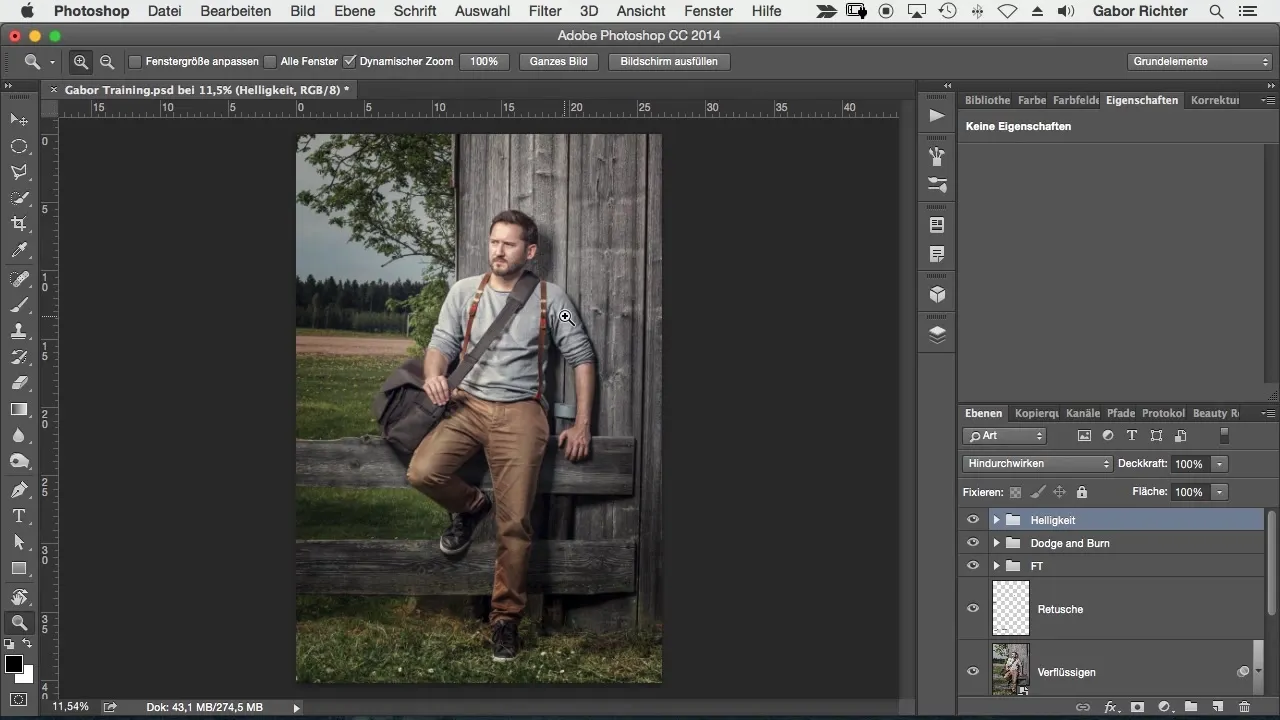
Για να σχεδιάσεις την εμφάνιση της εικόνας αποτελεσματικά σχεδίασε αρχικά την αποχρωμάτωση της εικόνας. Ο στόχος είναι να φαίνονται τα χρώματα λιγότερο έντονα. Πήγαινε στα επίπεδα ρυθμίσεων και επίλεξε την επιλογή 'Τόνος/Κορεσμός'. Μείωσε τον κορεσμό της εικόνας κατά περίπου -12 για να δημιουργήσεις μια πιο διακριτική εμφάνιση. Έτσι, η εικόνα θα φαίνεται λιγότερο ζωντανή και πιο φυσική.
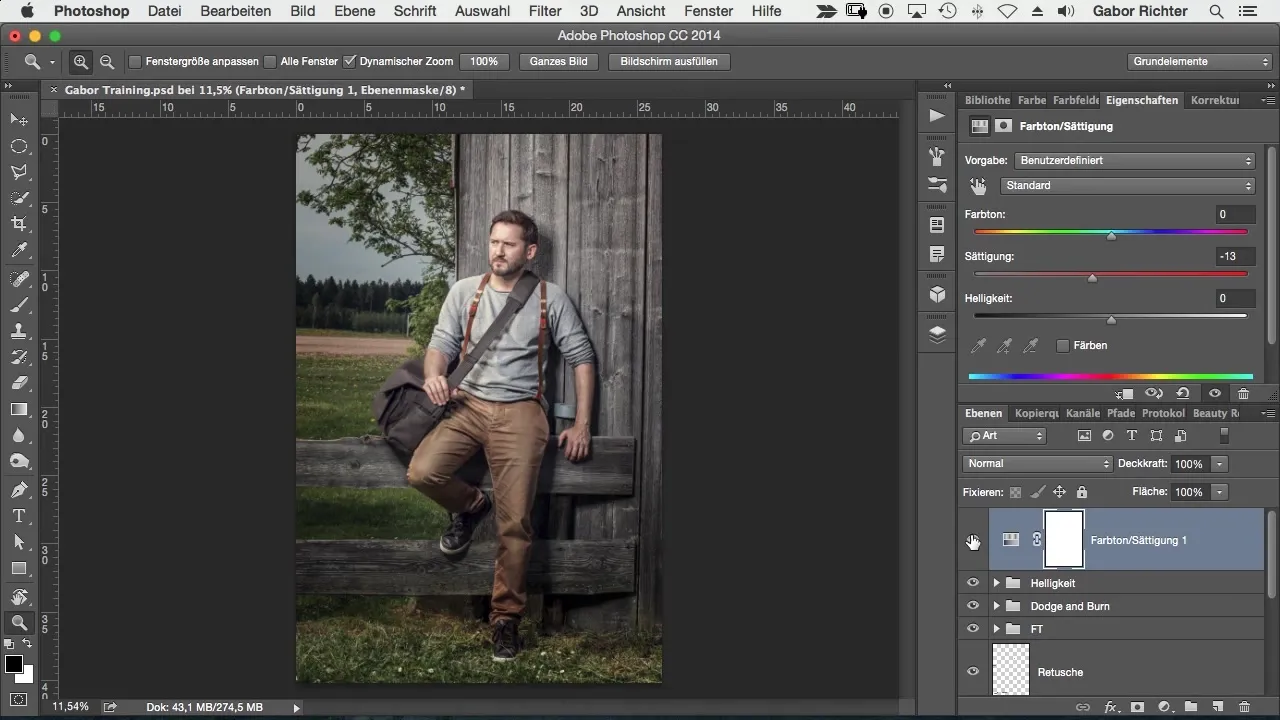
Στη συνέχεια, παίξε με την αντίθεση της εικόνας. Χρησιμοποίησε ένα επίπεδο ρυθμίσεων Ασπρόμαυρου και ορίστε τη μέθοδο πλήρωσης σε 'Μαλακό Φως'. Έτσι, οι σκοτεινές περιοχές γίνονται ακόμα πιο σκούρες και οι φωτεινές περιοχές πιο φωτεινές. Πρόσεξε να μειώσεις την αδιαφάνεια; μια τιμή μεταξύ 15 και 18 % μπορεί να είναι ιδανική.
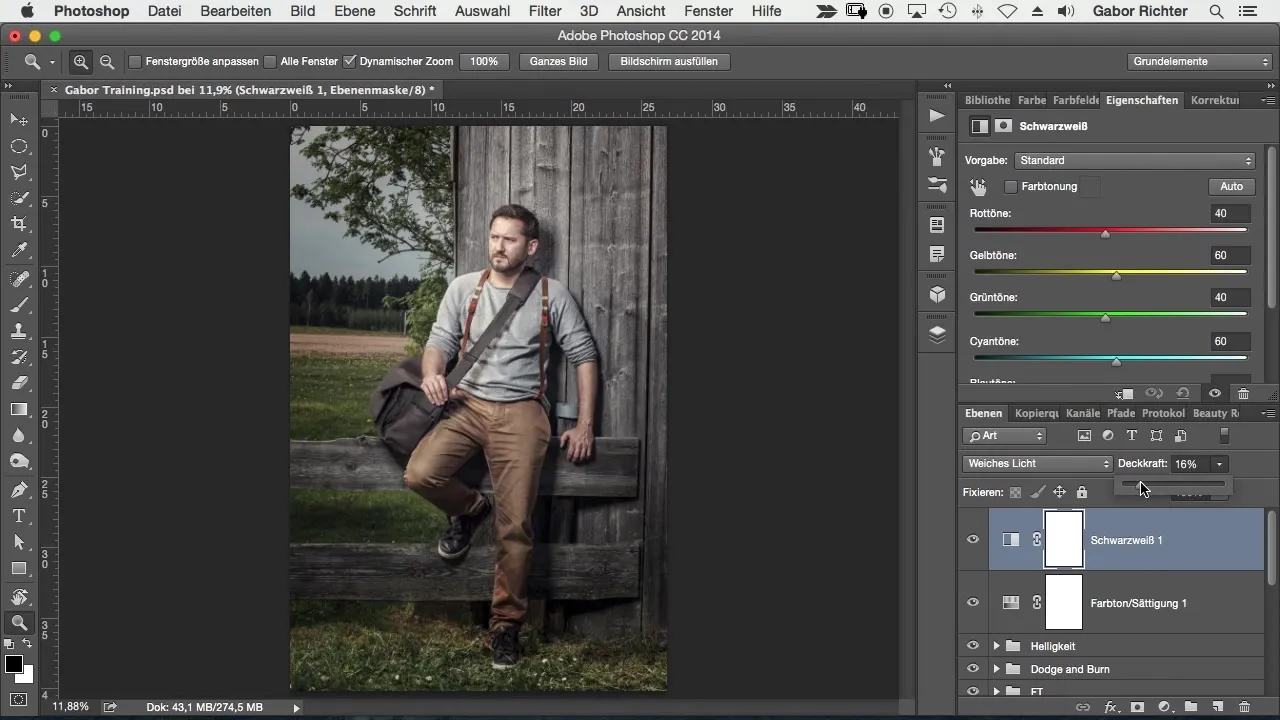
Στο επόμενο βήμα, συγκεντρώσου στην επιλογή των χρωμάτων. Σκέψου πώς μπορείς να φέρεις ζωή και φύση στην εικόνα. Χρησιμοποίησε ένα επίπεδο χρώματος για να δημιουργήσεις την επιθυμητή εμφάνιση. Μπορείς να επιλέξεις ένα έντονο χρώμα όπως το Μπλε και να μειώσεις την αδιαφάνεια. Εναλλακτικά, μπορείς να αλλάξεις τη μέθοδο πλήρωσης σε 'Μαλακό Φως' για να επιτύχεις ένα ενδιαφέρον αποτέλεσμα.
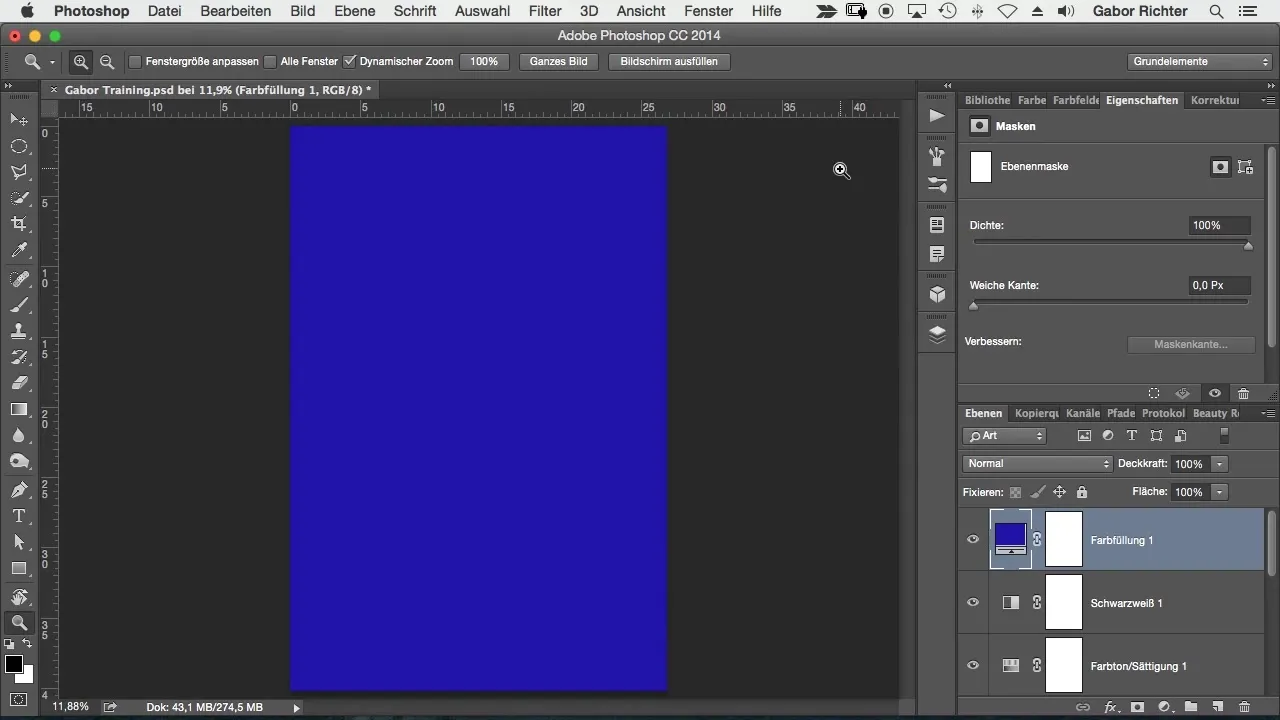
Τώρα είναι η ώρα να πειραματιστείς με την αδιαφάνεια. Μείωσε την αδιαφάνεια στο 25 % για να επιτύχεις μια απαλότερη εμφάνιση. Μπορείς να προσαρμόσεις το χρώμα στο επίπεδο χρώματος για να αλλάξεις περαιτέρω τη διάθεση. Είτε επιλέξεις Κόκκινο είτε ένα γήινο Πορτοκαλί, δοκίμασε διάφορες επιλογές για να πετύχεις το επιθυμητό αίσθημα.
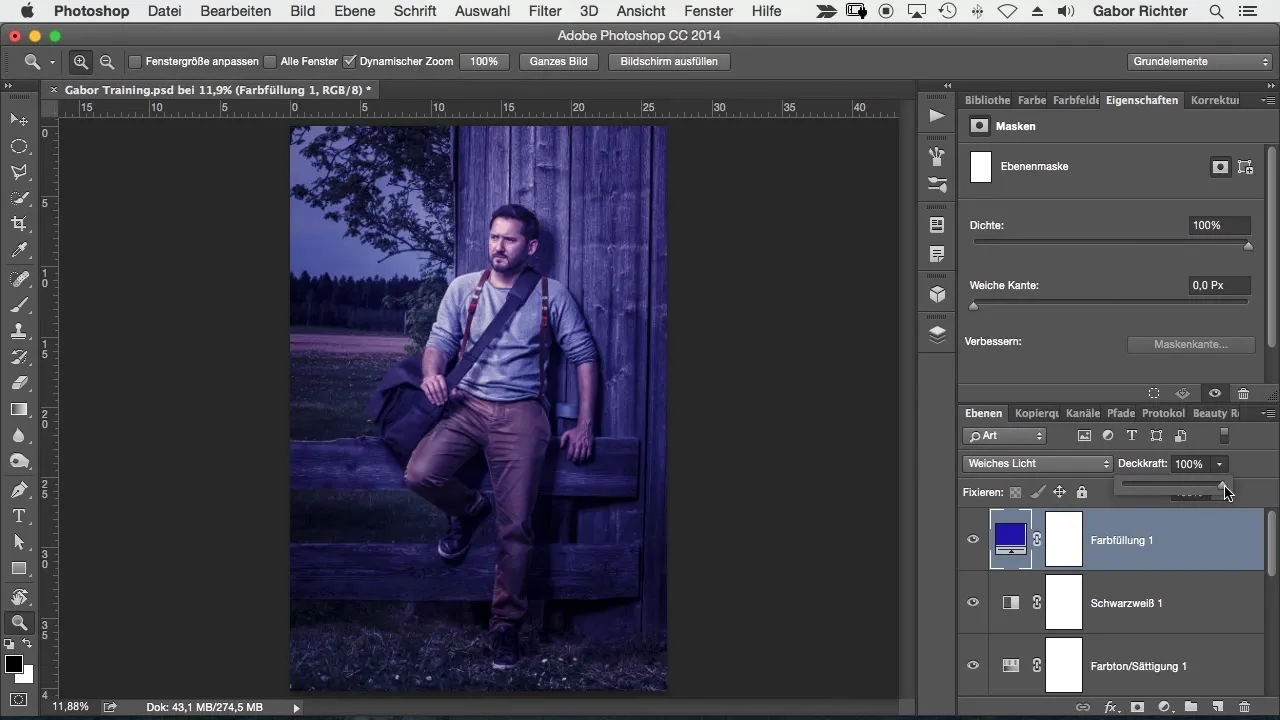
Βεβαιώσου ότι έχεις ομαδοποιήσει τα επίπεδα χρώματος και τα έχεις ονομάσει 'Εμφάνιση Εικόνας'. Έτσι θα διατηρήσεις την οργάνωση και θα μπορείς να κάνεις προσαρμογές αν χρειαστεί. Η εικόνα τώρα θα έχει μια αρμονική εμφάνιση που αντηχεί τα απαλά χρώματα και τη φύση του Σχβάραλντ.
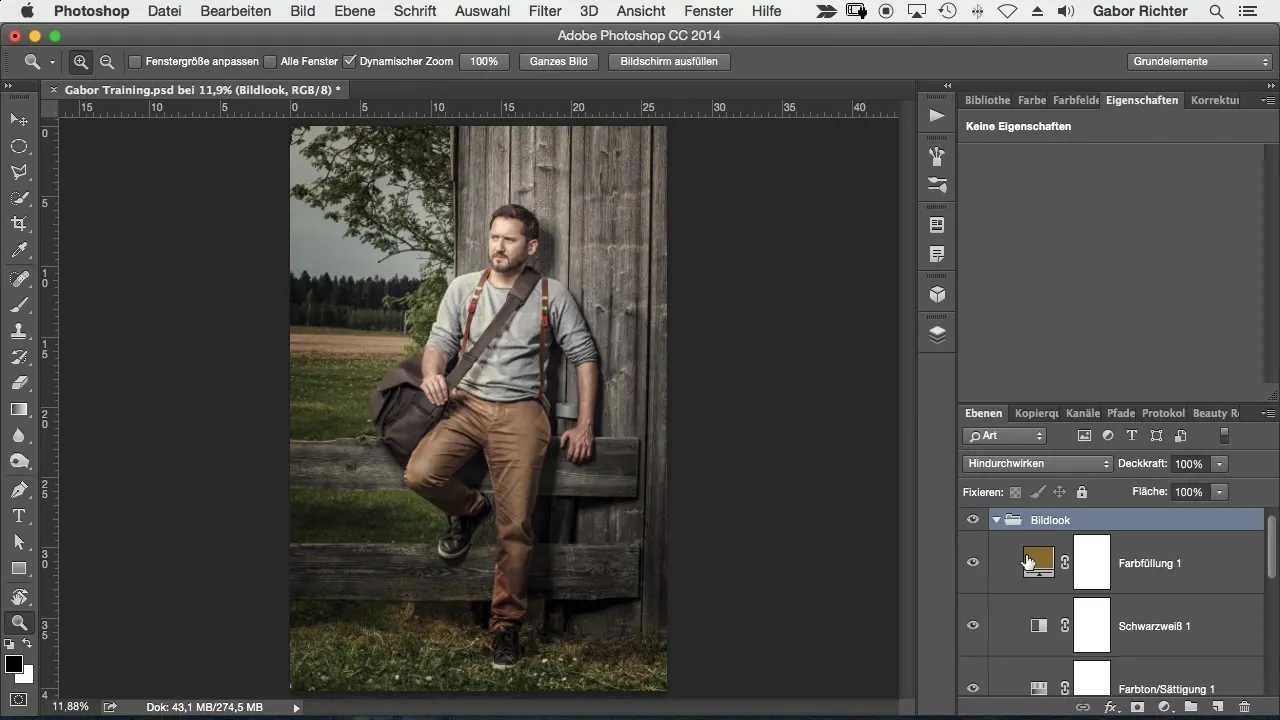
Για να ολοκληρώσεις, κοίτα την εικόνα προσεκτικά. Σκέψου αν θέλεις να πειραματιστείς περαιτέρω με τον κορεσμό ή τα χρώματα μέχρι να είσαι ικανοποιημένος με την τελική εμφάνιση. Θυμήσου ότι η τελική εμφάνιση της εικόνας θα πρέπει να είναι διακριτική και ελκυστική – μην υπερβάλεις με τον κορεσμό.
Σύνοψη – Υλοποίηση εμφάνισης εικόνας στο Σχβάραλντ με στυλ
Σε αυτό το σεμινάριο έμαθες πώς να δημιουργήσεις μια ατομική εμφάνιση εικόνας στο Photoshop που αναδεικνύει την κοντινή ομορφιά του Σχβάραλντ. Μέσα από στοχευμένες προσαρμογές στον κορεσμό, την αντίθεση και το χρώμα, μπορείς να πετύχεις την τέλεια εμφάνιση.
Συχνές Ερωτήσεις
Πώς μπορώ να μειώσω τον κορεσμό μιας εικόνας στο Photoshop;Χρησιμοποίησε το επίπεδο ρυθμίσεων 'Τόνος/Κορεσμός' για να μειώσεις τον κορεσμό όπως χρειάζεται.
Τι κάνει το επίπεδο ρυθμίσεων Ασπρόμαυρου;Βοηθά να αυξήσει την αντίθεση, εμβαθύνοντας τις σκούρες περιοχές και αναδεικνύοντας τις φωτεινές περιοχές.
Πώς αλλάζω τη μέθοδο πλήρωσης ενός επίπεδου στο Photoshop;Κάνε διπλό κλικ στο επίπεδο και επίλεξε την επιθυμητή μέθοδο πλήρωσης από το αναπτυσσόμενο μενού.
Πώς μπορώ να προσαρμόσω ένα χρώμα στο επίπεδο χρώματος;Κάνε διπλό κλικ στο επίπεδο χρώματος και επίλεξε ένα νέο χρώμα από τον επιλογέα χρώματος.
Πότε πρέπει να προσαρμόσω την αδιαφάνεια ενός επιπέδου;Όταν το αποτέλεσμα είναι πολύ έντονο, μείωσε την αδιαφάνεια για να πετύχεις μια πιο διακριτική εμφάνιση.
